Erstellen einer Exportdatei
Vorbereitung (Belegerfassung)
Im Hauptmenü unter Verkauf → Verkaufsbelege bearbeiten können Sie einen Verkaufsbeleg erstellen, für den eine Exportdatei erzeugt werden soll.
Nach Eingabe aller relevanten Verkaufsdaten – insbesondere Kundendaten und Positionsdaten – sind zusätzlich exportrelevante Felder zu ergänzen. Diese Angaben sind erforderlich, um eine korrekte Exportdatei gemäß zollrechtlichen Vorgaben zu generieren.
Bitte achten Sie darauf, alle notwendigen Exportinformationen vollständig und korrekt zu erfassen, bevor Sie den Beleg weiterverarbeiten.
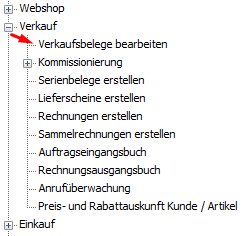
Dort müssen im Reiter Zolldaten die Felder Verkehrszweig, Geschäftsart, Kennnummer Sendung, Lieferbedingung Ort, Verkehrszweig Aussen, Beförderungsart, Kennzeichen Schifffahrt und Ausgangszollstelle korrekt ausgefüllt werden.
Die oben genannten Felder könnten wie folgt ausgefüllt werden (Beispiel):

Auf dem Bild (oben) würde der Export In- und Auslands über den Straßenverkehr ablaufen. Die Sendung würde über die Ausgangszollstelle in Bremerhaven exportiert werden, und mit dem EXW versehen sein.
Im Reiter Positionen müssen pro Position rechts am Rand die Felder der Zolldaten ausgefüllt bzw. überprüft werden.
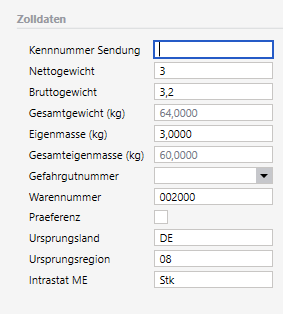
Aktualisieren der Positionen der Zollerklärung
Sollten Sie während der Belegerfassung Änderungen an den Artikelstammdaten vorgenommen haben (z. B. Warennummer, Ursprungsland, Gewichte etc.), ist es notwendig, die Positionsdaten für die Zollerklärung zu aktualisieren.
Gehen Sie hierzu wie folgt vor:
Öffnen Sie den Reiter „Positionen“ im Beleg.
Klicken Sie auf das Hamburger-Menü (≡).
Wählen Sie den Eintrag „Softfolio AES“.
Klicken Sie anschließend auf „Aktualisiere Positionen für Zollerklärung“.
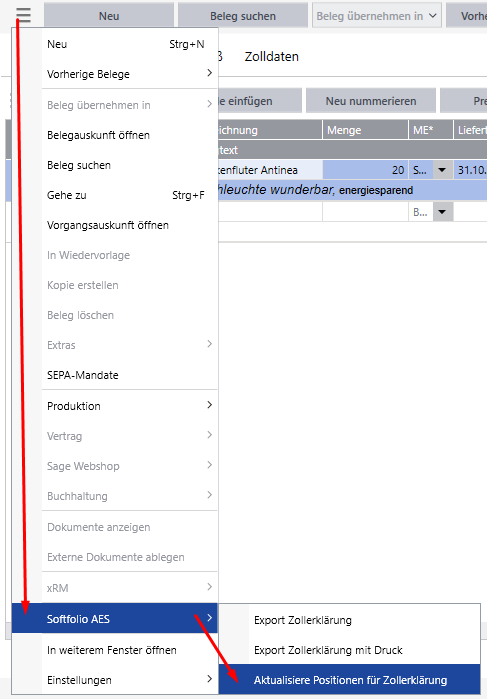
Diese Funktion kann auch verwendet werden, wenn ein Beleg bereits erstellt wurde und die Zolldaten nochmals aktualisiert werden müssen.
Erstellen der Export-Datei
Wenn Sie alle erforderlichen Zolldaten angegeben haben, können Sie nun die Export-Datei erstellen.
Dort gibt es zwei Möglichkeiten: mit oder ohne Druck.
Über das Hamburger-Menü (≡) können Sie über Softfolio AES die beiden Optionen Export Zollerklärung und Export Zollerklärung mit Druck auswählen.
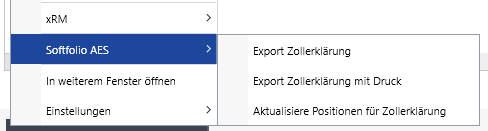
Bei beiden Optionen wird der Beleg gespeichert und kann je nach Auswahl auch direkt bei dem konfigurierten Druck ausgedruckt werden.
Tipp: Man kann über das Hamburger-Menü (≡) → Einstellungen → Schaltflächen anpassen die beiden o.g. Felder als Schaltfläche ganz oben einblenden.
Hat man die Zollerklärung exportiert, bekommt man zuerst eine Bestätigung dafür.
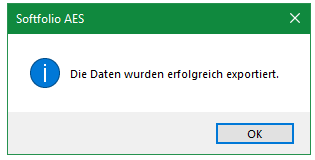
Nun kann man unter dem im Cockpit hinterlegten Dateipfad die Export-Datei auffinden. In diesem Fall ist es “C:\Softfolio Service\96_Softfolio_Module\AES”. Dort werden die Dateien als Textdatei aufgelistet.
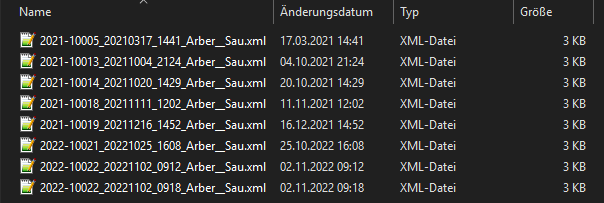
Sollte noch kein Pfad für die Export-Dateien angelegt worden sein, werden Sie aufgefordert einen anzugeben.
Um die Dateien eindeutig identifizieren zu können, wird der Dateiname wie folgt zusammengesetzt:
Jahr-Belegnummer_Jahr/Monat/Tag_Uhrzeit_MatchcodeKunde
Beim Matchcode des Kunden werden nur die Anfangsbuchstaben genutzt.
Die vom System erstellten Dateien können im BEO ATLAS-Portal hochgeladen werden und aus diesen die Ausfuhranmeldung erstellt werden.